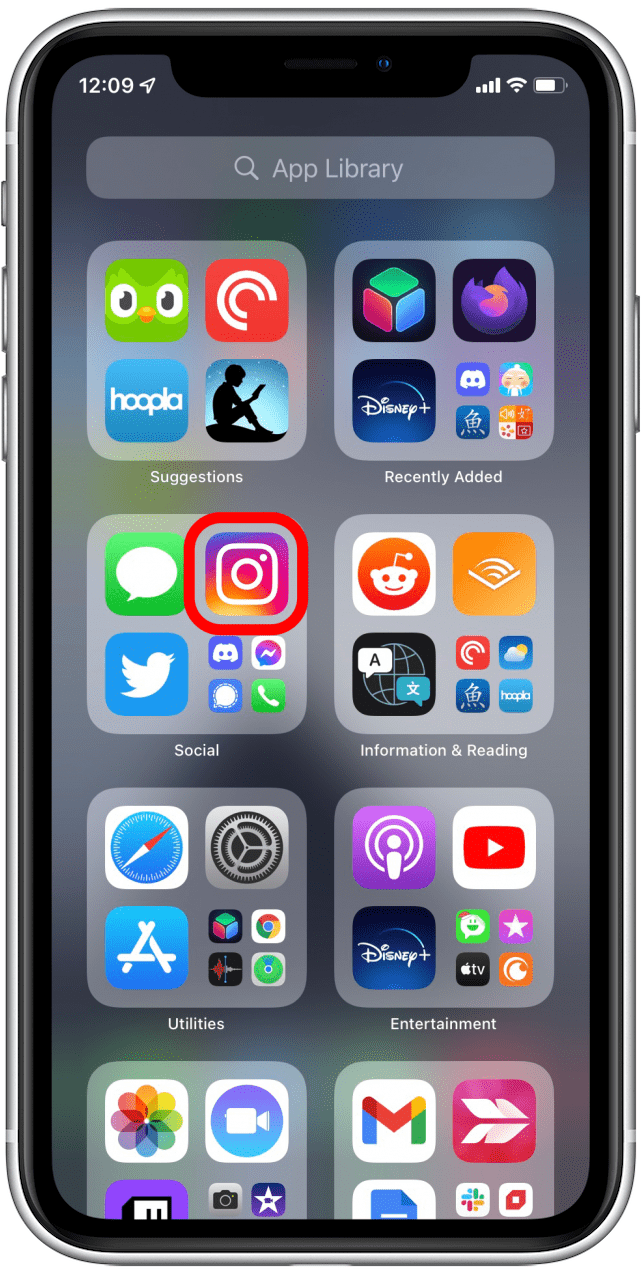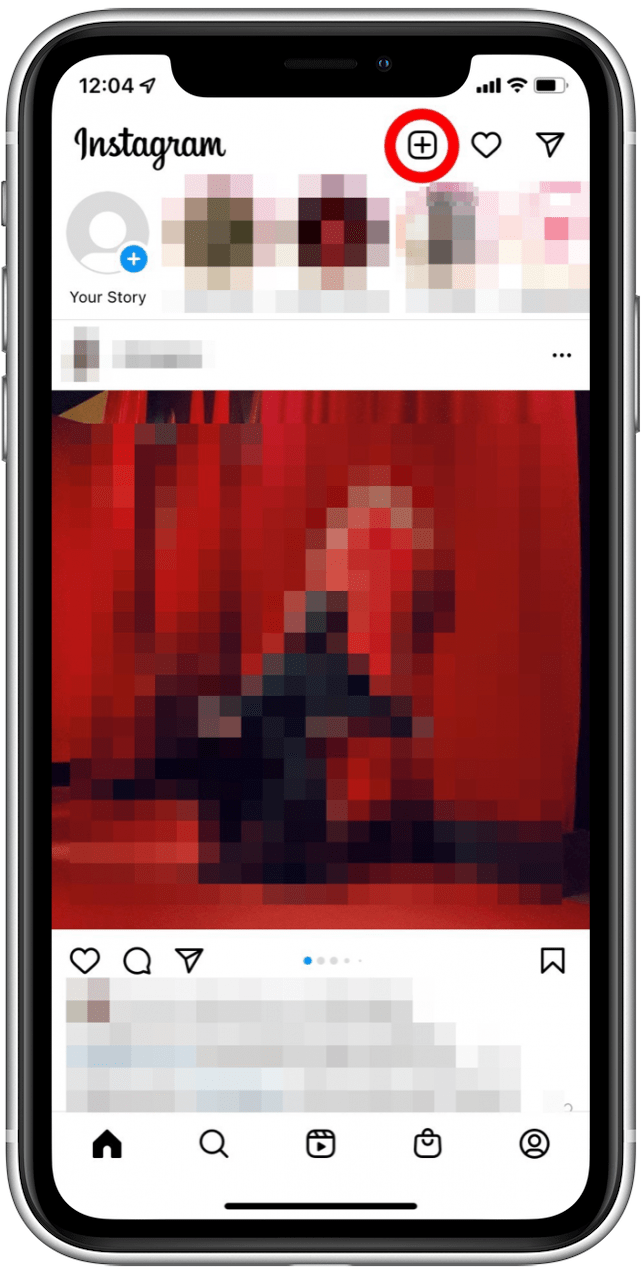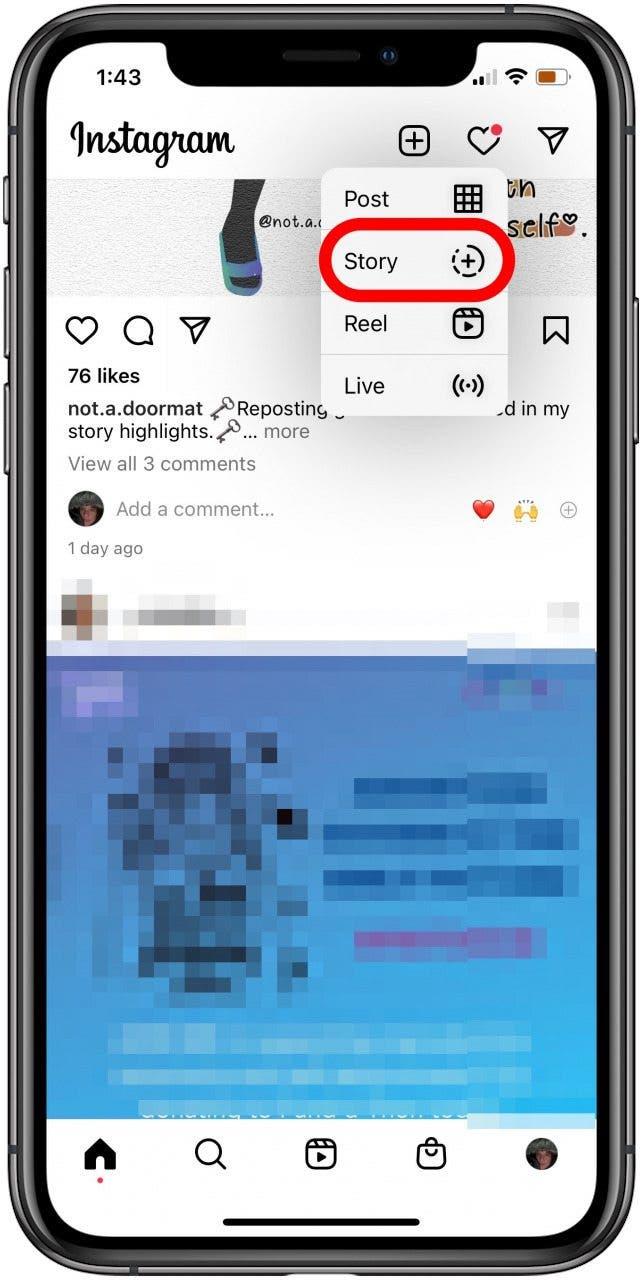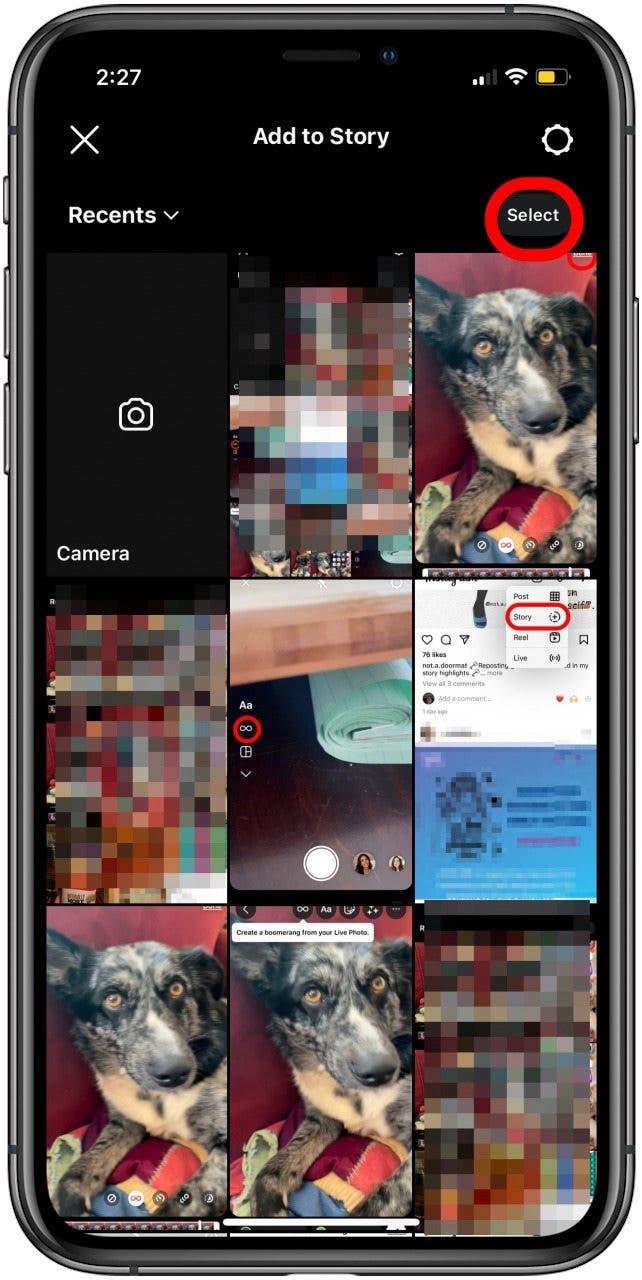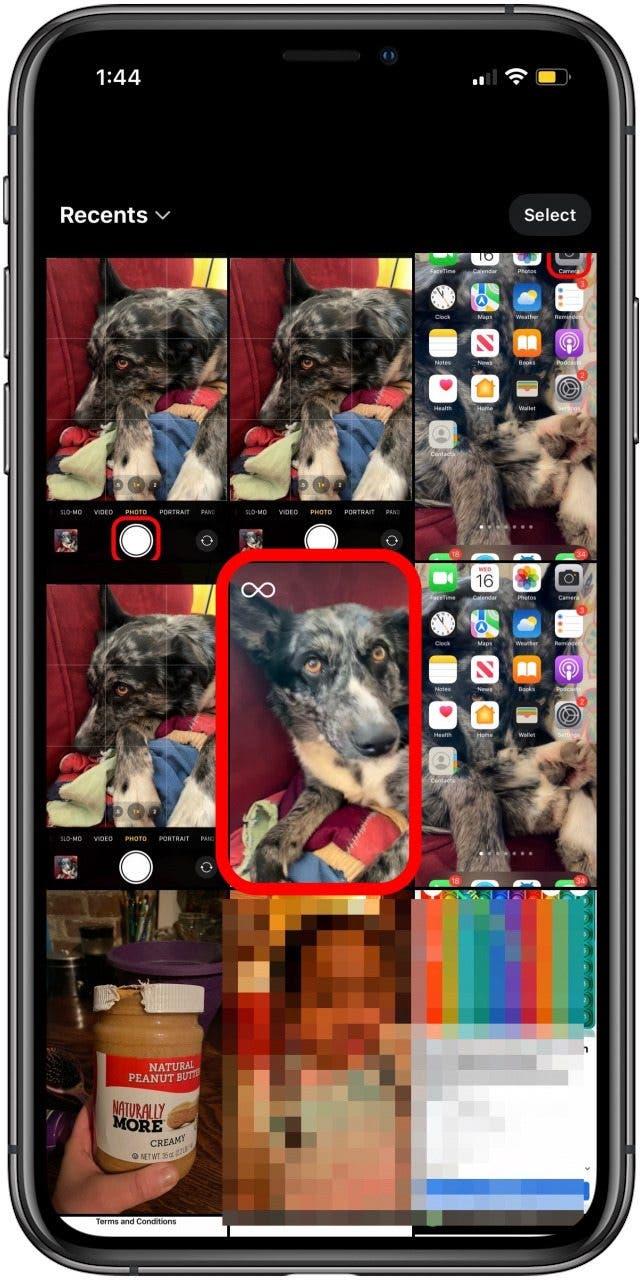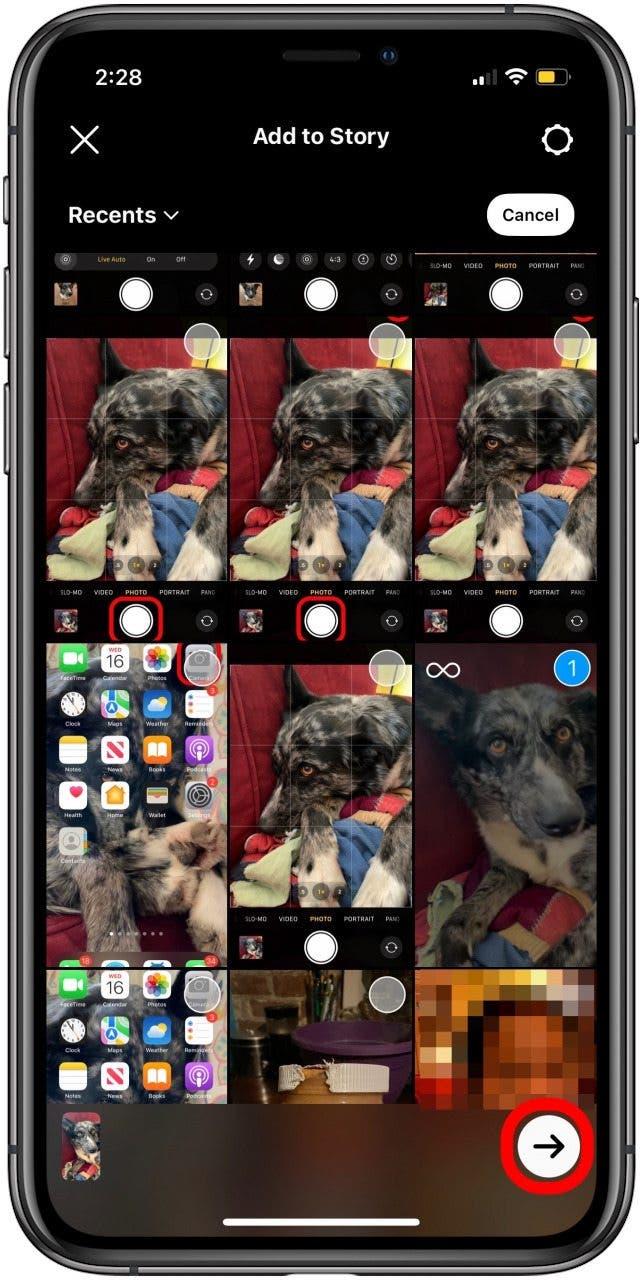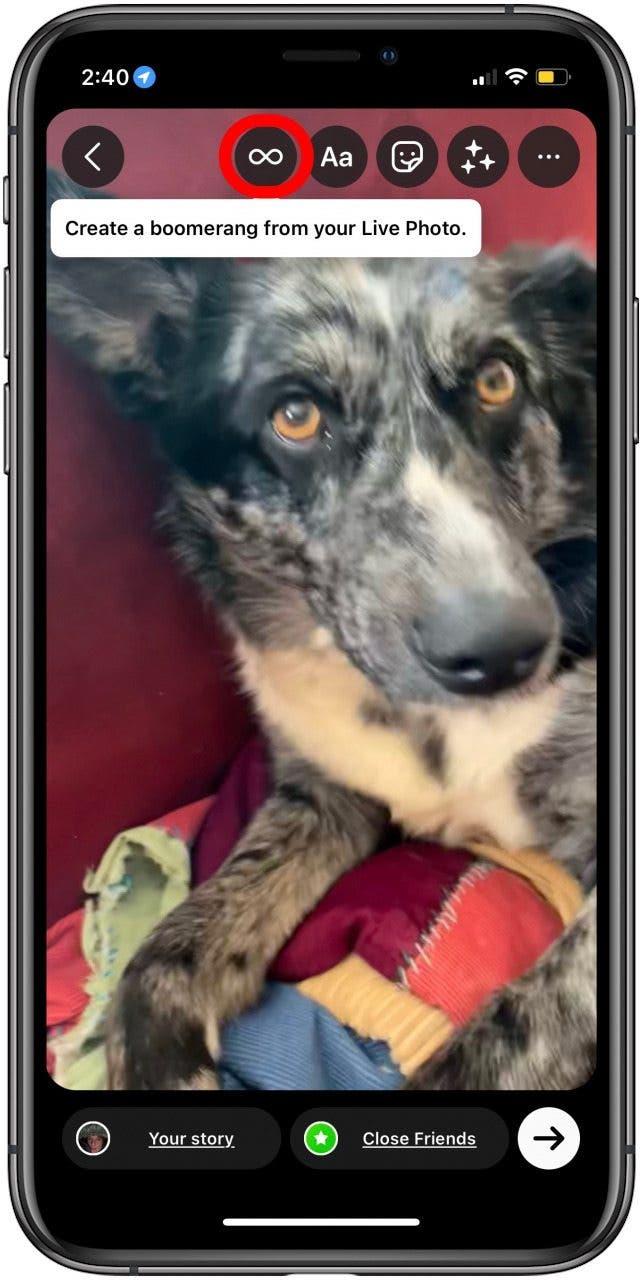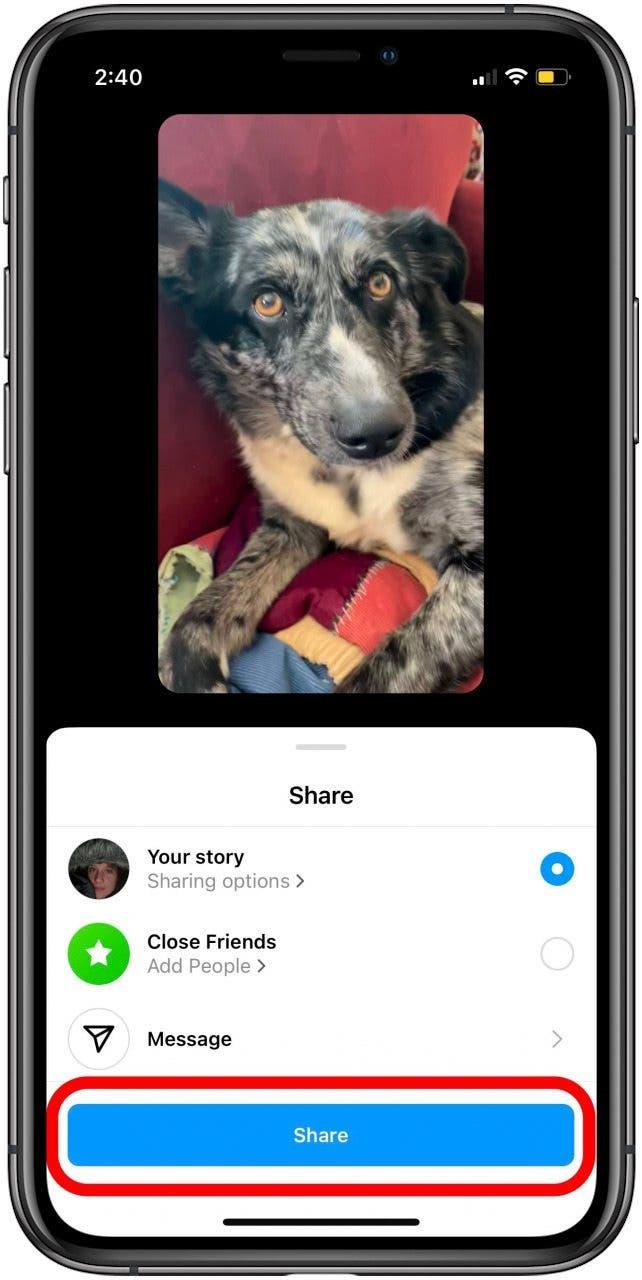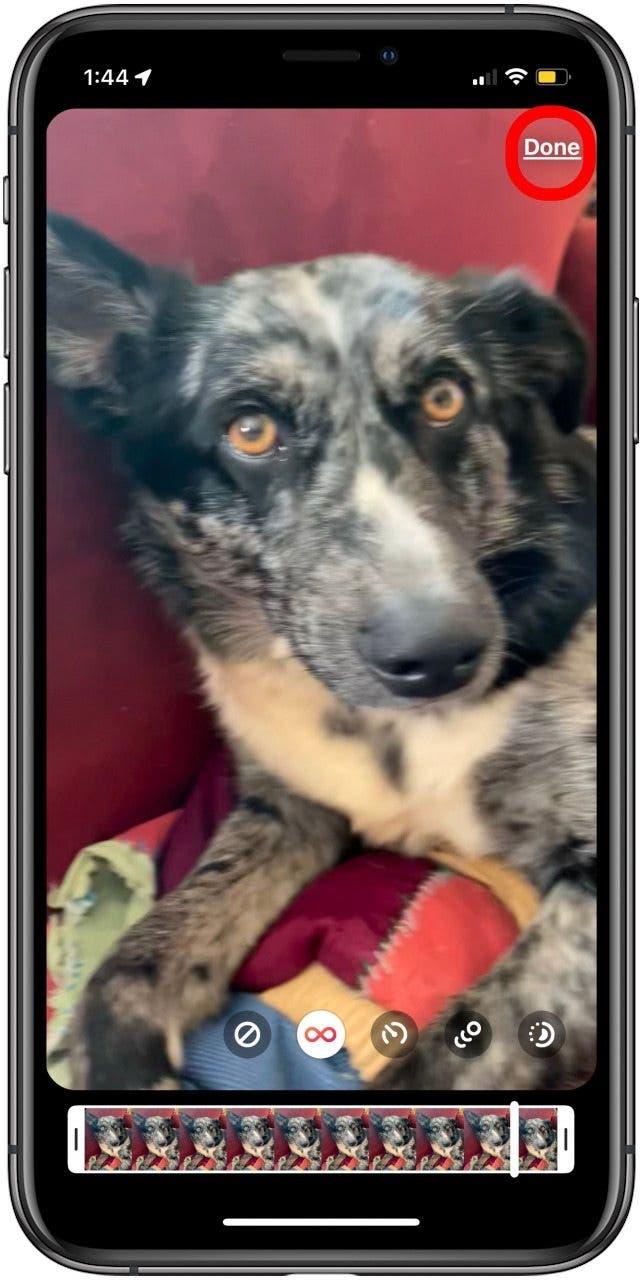É possível publicar fotografias em direto no Instagram, mas primeiro é necessário transformar a fotografia em direto num vídeo ou GIF. Depois de transformar a fotografia em direto num GIF, pode partilhar imagens em direto com a funcionalidade Boomerang do Instagram.
 Descubra as funcionalidades ocultas do seu iPhoneObtenha uma dica diária (com capturas de ecrã e instruções claras) para dominar o seu iPhone em apenas um minuto por dia.
Descubra as funcionalidades ocultas do seu iPhoneObtenha uma dica diária (com capturas de ecrã e instruções claras) para dominar o seu iPhone em apenas um minuto por dia.
Porque é que vai adorar esta dica
- **Partilhe as suas Live Photos favoritas utilizando a funcionalidade Boomerang do Instagram.
- **Publica fotos do Instagram mais variadas e interessantes.
Como publicar fotos ao vivo no Instagram
Podes colocar uma Foto em Direto no Instagram? Sim, mas primeiro, tens de aprender [como fazer um GIF a partir de uma Foto em Direto] (https://www.iphonelife.com/content/how-to-turn-your-live-photos-gif-ios-11-iphone). Depois de converter a Foto ao vivo para o formato GIF, siga os passos abaixo. Para obter mais tutoriais excelentes sobre Live Photo e redes sociais, consulte a nossaDica do dia. Agora, veja como publicar fotos ao vivo no Instagram.
Se você quiser aprender como postar uma foto ao vivo no Instagram, o processo é um pouco diferente. Veja como postar fotos ao vivo no Instagram:
- Abrir a aplicação Instagram.

- Toque no sinal Mais.

- Toque em História.

- Toque em Selecionar.

- Toque numa fotografia que tenha transformado num GIF de salto ou de loop; isto será indicado por um ícone Boomerang (símbolo do infinito).

- Toque na seta para a frente.

- Toque no ícone Boomerang.

- Toque em Concluir, toque na seta para a frente mais uma vez e, em seguida, toque em Compartilhar.

- Toque em Está feito.

Em seguida, descubra como corrigir [Instagram crashing on iPhone] (https://www.iphonelife.com/content/instagram-app-keeps-crashing-iphone).